win8系统激活的具体步骤如下:
一、怎么查看Win8有没有被激活
1、系统下同时按住键盘上“ Windows ” 和“X” 键打开系统菜单 ,选择“系统”。
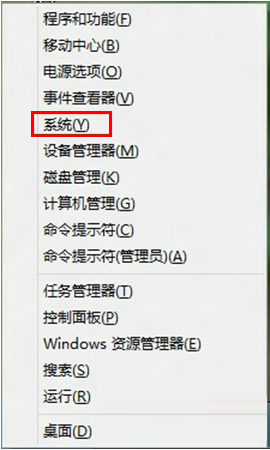
2、在下方能够看到Windows激活项目可以看到激活状态。

1、安装Windows 8专业版或企业版,并将所需驱动程序安装到位(这对成功激活之后保持激活状态非常重要)。
2、以管理员身份运行“命令提示符”,键入:slmgr /ipk XXXXX-XXXXX-XXXXX-XXXXX-XXXXX(替换有效密钥示例)。
3、替换成功后,接着键入:SLUI 4,即可跳出“电话激活”选项(选择“英国”),并给出包括九组安装ID在内的电话激活框。
4、安装并注册Skype(务必接好麦克风)。选择英国拨打800 018 8354:对第一句提示按1,第二句提示也按1;此后按照提示逐一输入安装ID;输完后听到提示按1……;如若没有问题客服小姐会逐一播报确认ID。
5、将抄录无误的八组数字,逐一填入“步骤3”的确认ID框内,点击“激活”即大功告成!
6、备份驱动程序,以及确认ID。以管理员身份运行“激活文件备份恢复”批处理,备份激活文件及其激活密钥,以备重装系统恢复激活的不时之需。
附一:电话应答录音中有关翻译
客服小姐播报“确认ID”解析:xxxxxxxx
附二:播报确认ID后的相关操作
点按“*”键,会重复播报本组确认ID;点按“#”键,就会播报下一组确认ID。
附三:电话应答录音中有关提示
输入一两个安装ID延迟或错误,客服小姐就会“报错”请重新正确输入!
附四:用“运行”命令检验激活
slmgr.vbs -dlv
slmgr.vbs -xpr
附五:关于重装系统后恢复激活
在断网状态下运行命令提示符,键入:slmgr /ipk XXXXX-XXXXX-XXXXX-XXXXX-XXXXX(此前激活密钥示例);然后运行“备份恢复批处理”即可激活。提示:激活文件适用于本机32/64位各语种同一版本。三、Win8激活不了怎么办
更改电脑DNS地址
DNS 是计算机域名的缩写,它是由解析器和域名服务器组成的。域名服务器是指保存有该网络中所有主机的域名和对应IP地址,并具有将域名转换为IP地址功能的服务器。
1、首先点击桌面底部的网络图标右键,然后选择“打开网络和共享中心”,如下图所示:

上图演示的是使用无线网络,如果您使用的是网线,那么同样在网络图标上右键,也可以看到打开网络和共享中心选项。
2、接下来在“网络和共享中心”窗口中点击左侧的“更改适配器设置”,如下图所示:

3、然后在“网络连接”窗口中,找到我们用于互联网连接的网卡,一般显示为“本地连接”,我这里的网卡名称之前由于自己改过为“Wi-Fi”。因此选中网卡并用鼠标点击右键,选择“属性”,如下图所示:


5、接下来,在“Internet 协议版本 4 TCP/IPv4 ”属性窗口中,选择“使用下面的 DNS 服务器地址”,然后在“首先 DNS 服务器”和“备选 DNS 服务器” 中分别填写好 DNS 地址。这里就是修改DNS地址的地方,我们将DNS地址改成8.8.4.4,然后点击底部的确定即可。

6、完成以上DNS地址修改之后,我们再去激活win8.1就可以发现可以成功激活了
提示:DNS地址8.8.4.4是谷歌全球通用的DNS地址,可能更改该DNS地址之后,网速没以前快,建议激活win8.1之后,将DNS恢复成原来的样子,改成自动获取即可。最后附上win8.1官方通用激活码:NTTX3-RV7VB-T7X7F-WQYYY-9Y92F。
上述就是激活Win8的详细教程了,最后希望大家激活Win8都能够顺利。

win8系统激活的具体步骤如下:
一、怎么查看Win8有没有被激活
1、系统下同时按住键盘上“ Windows ” 和“X” 键打开系统菜单 ,选择“系统”。
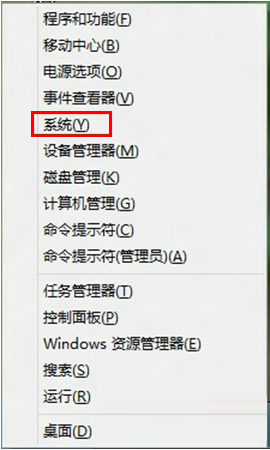
2、在下方能够看到Windows激活项目可以看到激活状态。

1、安装Windows 8专业版或企业版,并将所需驱动程序安装到位(这对成功激活之后保持激活状态非常重要)。
2、以管理员身份运行“命令提示符”,键入:slmgr /ipk XXXXX-XXXXX-XXXXX-XXXXX-XXXXX(替换有效密钥示例)。
3、替换成功后,接着键入:SLUI 4,即可跳出“电话激活”选项(选择“英国”),并给出包括九组安装ID在内的电话激活框。
4、安装并注册Skype(务必接好麦克风)。选择英国拨打800 018 8354:对第一句提示按1,第二句提示也按1;此后按照提示逐一输入安装ID;输完后听到提示按1……;如若没有问题客服小姐会逐一播报确认ID。
5、将抄录无误的八组数字,逐一填入“步骤3”的确认ID框内,点击“激活”即大功告成!
6、备份驱动程序,以及确认ID。以管理员身份运行“激活文件备份恢复”批处理,备份激活文件及其激活密钥,以备重装系统恢复激活的不时之需。
附一:电话应答录音中有关翻译
客服小姐播报“确认ID”解析:xxxxxxxx
附二:播报确认ID后的相关操作
点按“*”键,会重复播报本组确认ID;点按“#”键,就会播报下一组确认ID。
附三:电话应答录音中有关提示
输入一两个安装ID延迟或错误,客服小姐就会“报错”请重新正确输入!
附四:用“运行”命令检验激活
slmgr.vbs -dlv
slmgr.vbs -xpr
附五:关于重装系统后恢复激活
在断网状态下运行命令提示符,键入:slmgr /ipk XXXXX-XXXXX-XXXXX-XXXXX-XXXXX(此前激活密钥示例);然后运行“备份恢复批处理”即可激活。提示:激活文件适用于本机32/64位各语种同一版本。三、Win8激活不了怎么办
更改电脑DNS地址
DNS 是计算机域名的缩写,它是由解析器和域名服务器组成的。域名服务器是指保存有该网络中所有主机的域名和对应IP地址,并具有将域名转换为IP地址功能的服务器。
1、首先点击桌面底部的网络图标右键,然后选择“打开网络和共享中心”,如下图所示:

上图演示的是使用无线网络,如果您使用的是网线,那么同样在网络图标上右键,也可以看到打开网络和共享中心选项。
2、接下来在“网络和共享中心”窗口中点击左侧的“更改适配器设置”,如下图所示:

3、然后在“网络连接”窗口中,找到我们用于互联网连接的网卡,一般显示为“本地连接”,我这里的网卡名称之前由于自己改过为“Wi-Fi”。因此选中网卡并用鼠标点击右键,选择“属性”,如下图所示:


5、接下来,在“Internet 协议版本 4 TCP/IPv4 ”属性窗口中,选择“使用下面的 DNS 服务器地址”,然后在“首先 DNS 服务器”和“备选 DNS 服务器” 中分别填写好 DNS 地址。这里就是修改DNS地址的地方,我们将DNS地址改成8.8.4.4,然后点击底部的确定即可。

6、完成以上DNS地址修改之后,我们再去激活win8.1就可以发现可以成功激活了
提示:DNS地址8.8.4.4是谷歌全球通用的DNS地址,可能更改该DNS地址之后,网速没以前快,建议激活win8.1之后,将DNS恢复成原来的样子,改成自动获取即可。最后附上win8.1官方通用激活码:NTTX3-RV7VB-T7X7F-WQYYY-9Y92F。
上述就是激活Win8的详细教程了,最后希望大家激活Win8都能够顺利。
















